मॅन्युअली क्रॅश विंडोज – ब्लू स्क्रीन ऑन डिमांड, विंडोजवरील ब्लू स्क्रीन त्रुटी (बीएसओडी) सोडविण्यासाठी अंतिम मार्गदर्शक – ले क्रॅब माहिती
विंडोजवरील ब्लू स्क्रीन चुका (बीएसओडी) सोडविण्यासाठी अंतिम मार्गदर्शक
Contents
- 1 विंडोजवरील ब्लू स्क्रीन चुका (बीएसओडी) सोडविण्यासाठी अंतिम मार्गदर्शक
- 1.1 मॅन्युअली क्रॅश विंडोज – मागणीनुसार निळा स्क्रीन
- 1.2 विंडोजवरील ब्लू स्क्रीन चुका (बीएसओडी) सोडविण्यासाठी अंतिम मार्गदर्शक
- 1.3 प्रस्तावना: मेमरी प्रतिमा फायली
- 1.4 निळा मृत्यू स्क्रीन (बीएसओडी) सोडवा
- 1.5 उपयुक्त दुवे
- 1.6 विंडोज डिव्हाइस व्यवस्थापक उघडा
- 1.7 विंडोजसह कॉम्प्रेस आणि फाइल्स (झिप) विघटित करा
- 1.8 विंडोज एक्सपी कसे स्थापित करावे: सीडी, यूएसबी की, एसएटीए डिस्क, एएचसीआय.
टोटोव्हलो 10 ने व्हर्च्युअलबॉक्स लेखावर एक नवीन टिप्पणी दाखल केली आहे: 7 तासांपूर्वी आमंत्रित जोड स्थापित करा
मॅन्युअली क्रॅश विंडोज – मागणीनुसार निळा स्क्रीन

विंडोजमध्ये एक वैशिष्ट्य समाविष्ट आहे जे योग्य सीटीआरएल की ठेवून आणि “स्क्रोल लॉक” की दाबून दोनदा दाबून सिस्टमला व्यक्तिचलितपणे क्रॅश करण्यास सक्षम केले जाऊ शकते. डीबग अनुप्रयोगांसाठी क्रॅश डंप तयार करण्यासाठी हे उपयुक्त ठरू शकते किंवा ते एक मजेदार खोडकर असू शकते. हे वैशिष्ट्य सक्षम करण्यासाठी या चरणांचे अनुसरण करा:
- स्टार्ट बटणावर क्लिक करून आणि टाइप करून रेजिस्ट्री संपादक उघडा regit आणि एंटर मारत. आपण एक्सपी वर असल्यास प्रथम रन निवडा आणि नंतर टाइप करा regit आणि एंटर दाबा.
- येथे नॅव्हिगेट करा: Hkey_local_machine \ सिस्टम \ करंटकंट्रोलसेट \ सेवा \ I8042PRT \ पॅरामीटर्स.
- एक नवीन डीवर्ड मूल्य तयार करा आणि त्याचे नाव द्या क्रॅशॉनकॉन्ट्रल्सक्रॉल
- नवीन डीवर्ड मूल्यावर राइट-क्लिक करा आणि निवडा सुधारित करा.
- मूल्य डेटा फील्डमध्ये 1 टाइप करा आणि ओके क्लिक करा.
- रीगेटिट बंद करा आणि आपली सिस्टम रीबूट करा.
आता आपण योग्य सीटीआरएल की ठेवून आणि “स्क्रोल लॉक” दाबून दोनदा ब्लू स्क्रीन (क्रॅश) करू शकता.
टीप:
जेव्हा ही क्रॅश सुरू केली जाते तेव्हा आपली सिस्टम स्वयंचलितपणे रीबूट करू शकते. जर आपली सिस्टम क्रॅशची तीव्रता सुरू करते आणि आपण निळा स्क्रीन पाहू इच्छित असाल तर या चरणांचे अनुसरण करा:
1. जा नियंत्रण पॅनेल > प्रणाली
2. वर क्लिक करा प्रगत टॅब
3. खाली स्टार्टअप आणि पुनर्प्राप्ती, क्लिक करा सेटिंग्ज बटण.
4. खाली प्रणाली बिघाड, पर्याय अनचेक करा स्वयंचलितपणे रीस्टार्ट.
विंडोजवरील ब्लू स्क्रीन चुका (बीएसओडी) सोडविण्यासाठी अंतिम मार्गदर्शक
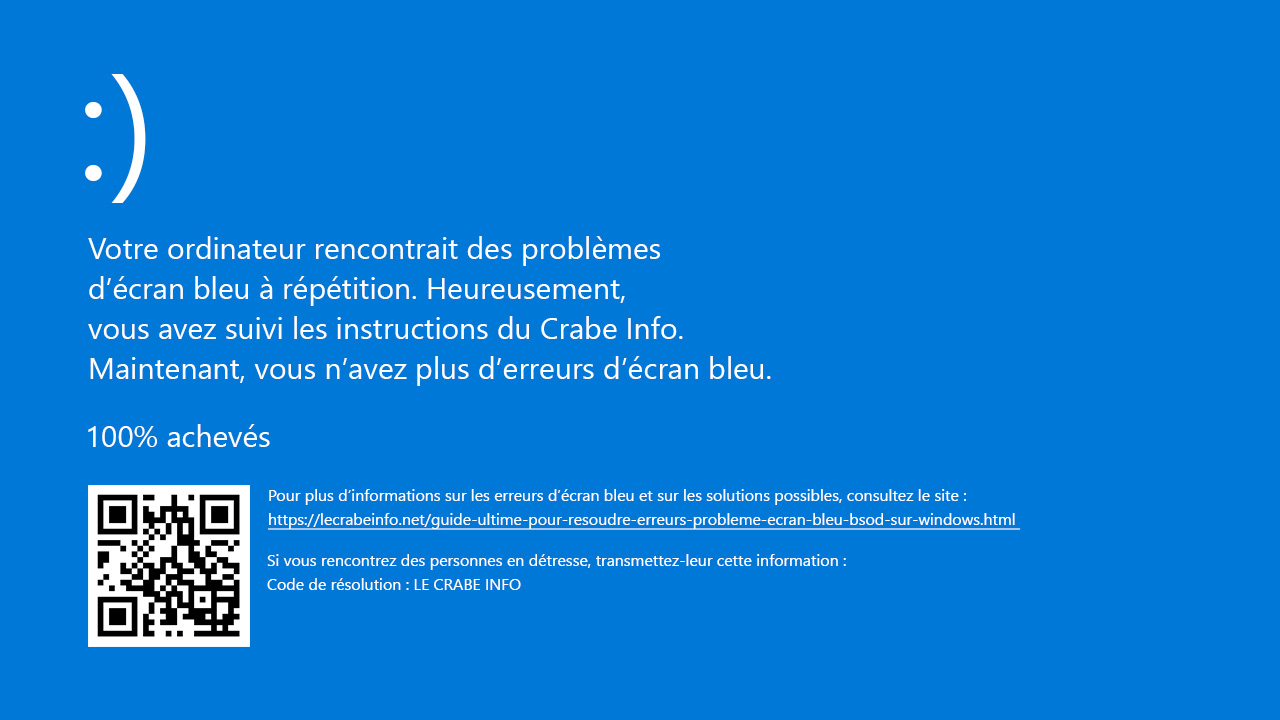
जेव्हा आपल्या सिस्टमवर एक घातक त्रुटी येते तेव्हा विंडोज प्रसिद्ध प्रदर्शित करते मृत्यूचा निळा स्क्रीन (किंवा मृत्यूच्या ब्लू स्क्रीनसाठी बीएसओडी). जेव्हा ऑपरेटिंग सिस्टम गंभीर स्थितीत पोहोचते तेव्हा ही प्राणघातक त्रुटी उद्भवते जिथे ती यापुढे योग्यरित्या कार्य करू शकत नाही.
अद्यतन, एखादा प्रोग्राम, उपकरणे किंवा अचानक स्थापित करताना आपण एखाद्याला भेटू शकता, कोणतीही अचूक कृती न करता त्यास ट्रिगर केले आहे. विंडोज अजूनही असे कार्य करते : संभाव्य डेटा गमावण्यापासून स्वत: चे रक्षण करण्यासाठी तो अचानक थांबतो, त्याचे प्रदर्शन करतो निळा पडदा नंतर आपला संगणक रीस्टार्ट करा.
एप्रिल २०१ until पर्यंत मायक्रोसॉफ्टला पाठविण्यात आलेल्या त्रुटींच्या अहवालानुसार, विंडोज क्रॅशचे वितरण का केले जाते:
- तिसरा -भाग परिघीय पायलट: 70%
- अज्ञात, स्मृतीच्या गंभीर भ्रष्टाचारामुळे: 15%
- भौतिक त्रुटी: 10%
- मायक्रोसॉफ्ट कोड: 5%
कधीकधी अपवादात्मक, मृत्यूची निळा स्क्रीन जी प्राणघातक त्रुटीचे अनुसरण करते दुर्दैवाने आपल्या मशीनवर वारंवार वारंवार प्रदर्शित केले जाऊ शकते. जर सध्या आपल्या बाबतीत असे असेल तर आपल्याला आवश्यक असेल प्राणघातक त्रुटीसाठी जबाबदार पायलट शोधा आणि त्यावर तोडगा आणा. एक डिव्हाइस, त्याचे पायलट किंवा त्यास जोडलेले प्रोग्राम निळ्या स्क्रीनचे कारण असू शकते. पायलट किंवा प्रोग्रामचे अद्यतन बहुतेक प्रकरणांमध्ये समस्येचे निराकरण होते.
या ट्यूटोरियलमध्ये, मी कसे ते दर्शवितो निळ्या पडद्याचे विश्लेषण करा शोधण्यासाठी प्राणघातक त्रुटीसाठी जबाबदार ड्रायव्हर आणि अशा प्रकारे समस्येचे निश्चितपणे निराकरण करण्यात सक्षम व्हा ! निळा स्क्रीन पुन्हा दिसेल आणि आपल्या कामात व्यत्यय आणू शकेल या भीतीने, आपल्याला पुन्हा शांततेत आपला पीसी वापरण्याची परवानगी देण्याचे ध्येय आहे.
प्रस्तावना: मेमरी प्रतिमा फायली
जेव्हा सिस्टम क्रॅश होते, तेव्हा विंडोज ए निळा पडदा, जे सह एक आहे स्टॉप कोड. हा स्टॉप कोड आम्हाला प्रथम माहिती देतो प्राणघातक त्रुटीचे स्वरूप.
मी माहितीः मायक्रोसॉफ्ट हार्डवेअर डेव सेंटर साइटच्या बग चेक संदर्भ कोडवर आपण सर्व स्टॉप कोड आणि त्यांचा अर्थ शोधू शकता.
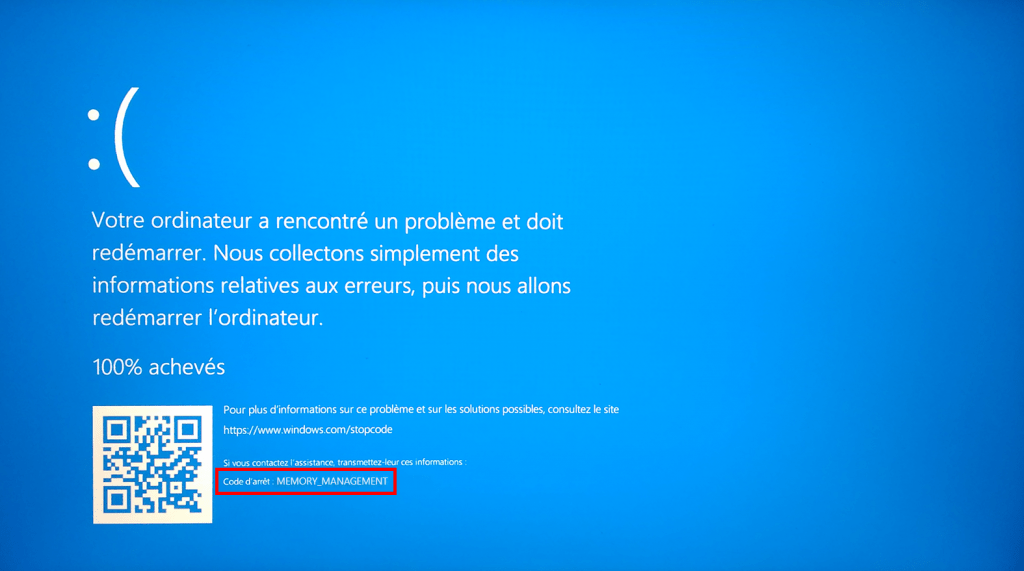
तथापि, हा स्टॉप कोड बर्यापैकी असू शकतो माहितीसह एव्हरे. वरील कॅप्चरमध्ये, स्टॉप कोड मेमरी_ मॅनेजमेंट सूचित करते की एक गंभीर मेमरी व्यवस्थापन त्रुटी आली … बरेच काही जाणून घेतल्याशिवाय (पहा. बग चेक 0x1 ए: मेमरी_ मॅनेजमेंट).
विंडोज 7 पर्यंत, निळा स्क्रीन प्रदर्शित झाला चार पॅरामीटर्स, ज्याच्याशी संबंधित होते स्टॉप कोड (इव्हेंट ऑब्झर्व्हरमध्ये हे चार पॅरामीटर्स शोधणे शक्य आहे). ते आपल्याला प्राणघातक त्रुटीबद्दल थोडे अधिक जाणून घेण्याची परवानगी देतात.
खालील उदाहरणात, स्टॉप कोडचे प्रथम पॅरामीटर अनावश्यक_बूट_वॉल्यूम सिस्टमद्वारे आरोहित करण्यात अयशस्वी झालेले डिव्हाइस सूचित करते (पहा. : बग चेक 0xed: अनावश्यक_बूट_वॉल्यूम).
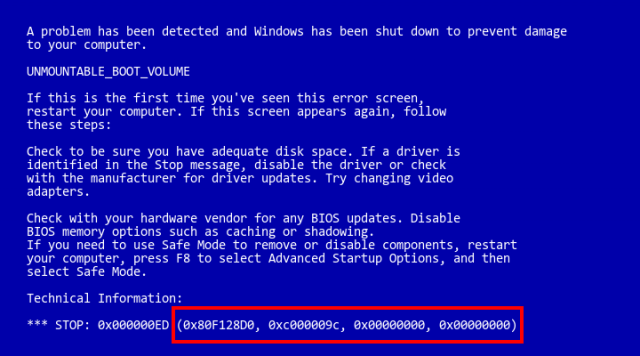
उपलब्ध असताना, पायलट नाव कोणाची लागवड केली जाते. खालील उदाहरणात, हे आरटीकेव्हीएचडी 64 आहेत.sys. नंतरचे आम्हाला दुसरीकडे दुसरीकडे सांगते जास्त प्राणघातक त्रुटीच्या कारणावर. Google संशोधन आम्हाला सांगते की ही रियलटेक हाय डेफिनेशन ऑडिओ ड्राइव्हर आहे.
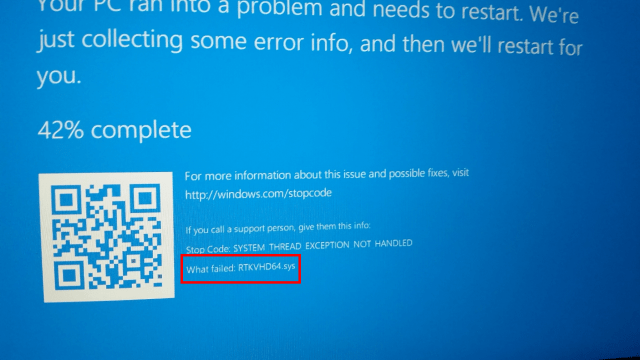
तथापि, क्रॅशसाठी जबाबदार मॉड्यूलचे नाव नेहमी दिसू नका !
माझ्याकडे एक शटडाउन कोड आहे जो मला कोणतीही माहिती देत नाही आणि क्रॅशसाठी जबाबदार ड्रायव्हरचे नाव प्रदर्शित झाले नाही … प्राणघातक त्रुटीचे मूळ शोधण्यासाठी मी कसे करेन ?
निळ्या स्क्रीनवर काय चिन्हांकित आहे हे पाहण्यासाठी माझ्याकडे वेळ नव्हता ! विंडोज डीबग करण्यासाठी मी कसे करेन ?
घाबरून जाऊ नका ! मी तुला देणार होतो समाधान आपल्या निळ्या पडद्याचा स्रोत शोधण्यासाठी.
सिस्टम लागवड केल्यानंतर आणि निळा स्क्रीन प्रदर्शित झाल्यानंतर, विंडोज ए वर जाते शारीरिक स्मृती रिकामे करणे संगणकाच्या (रॅम) हार्ड डिस्क फाईलमध्ये त्याची सामग्री उतरवून: द मेमरी प्रतिमा फाइल (किंवा मेमरी डंप फायली). आपण निळ्या स्क्रीनवर मेमरी रिक्त करण्याच्या प्रगतीचे अनुसरण देखील करू शकता जे हळूहळू अविश्वसनीय आहे (“100% पूर्ण” पर्यंत) पूर्ण होण्याच्या टक्केवारीद्वारे).
या मेमरी इमेज फाइलमध्ये श्रेणी करण्यापूर्वी संगणक मेमरीमध्ये उपस्थित असलेल्या सर्व डेटाची प्रत आहे. हे डेटा स्थापित करण्यासाठी मौल्यवान असल्याचे सिद्ध होईल क्रॅशवर पूर्ण निदान विंडोज. त्यांच्याशी सल्लामसलत करून, आम्ही नक्कीच शोधू विंडोज पायलट पायलट !
मेमरी प्रतिमा फायली दोन प्रकारचे आहेत: साठी फायली कोअर मोड (कर्नल-मोड डंप) आणि फायली वापरकर्ता मोड (वापरकर्ता-मोड डंप फायली). [1]
[1] वापरकर्ता मोड आणि कर्नल मोड ^
विंडोज पीसीवर, प्रोसेसरमध्ये दोन भिन्न मोड आहेत: अ वापरकर्ता मोड आणि एक कोअर मोड. प्रोसेसर दोन मोड दरम्यान स्विच करा तो कोणत्या कोडच्या प्रकारावर अवलंबून आहे: अनुप्रयोग वापरकर्ता मोडमध्ये अस्तित्वात आहे, ऑपरेटिंग सिस्टमचे घटक न्यूक्लियस मोडमध्ये. त्यांच्यापैकी भरपूर पायलट कर्नल मोडमध्ये अस्तित्वात आहे, परंतु काही वापरकर्ता मोडमध्ये कार्य करू शकतात.
आपल्या निळ्या स्क्रीनच्या समस्यांचे निराकरण करण्यासाठी आपण त्याचे विश्लेषण केले पाहिजे प्रतिमा फायली मोड मोड कर्नल. या फायली आहेत ज्यात सिस्टम डीबग करण्यासाठी माहिती आहे; वापरकर्ता मोड फायली त्यांना केवळ वापरकर्त्यांद्वारे स्थापित केलेल्या प्रोग्राम डीबग करण्याची परवानगी देतात.
विंडोज व्युत्पन्न करू शकतात पाच प्रकार कर्नल मोडसाठी प्रतिमा मेमरी, व्युत्पन्न केलेल्या फाईलच्या आकाराच्या आसपास फरक:

- पूर्ण मेमरी प्रतिमा : समाविष्ट आहे सर्व शारीरिक स्मृती जे क्रॅशच्या वेळी विंडोजद्वारे वापरले गेले होते. ही सर्वात मोठी मेमरी प्रतिमा फाइल आहे. यासाठी एक्सचेंज फाईल आवश्यक आहे [२] जी सिस्टमच्या मुख्य मेमरीइतकीच कमीतकमी अवजड आहे: एक्सचेंज फाईलचा आकार संपूर्ण रॅम + 1 एमबीच्या समान असणे आवश्यक आहे. आपल्या संगणकावर आपल्याकडे 16 जीबी रॅम असल्यास, भौतिक मेमरी डेटा सामावून घेण्यासाठी एक्सचेंज फाईलचा आकार म्हणून 16.001 जीबी असणे आवश्यक आहे !
- न्यूक्लियसची प्रतिमा : समाविष्ट आहे केवळ न्यूक्लियसने वापरलेली मेमरी क्रॅशच्या वेळी. ही फाईल पूर्ण मेमरी प्रतिमा फाईलपेक्षा बर्यापैकी लहान आहे. त्याचा आकार सिस्टमवर स्थापित केलेल्या भौतिक मेमरीच्या एक तृतीयांश समान आहे (आपल्याकडे 16 जीबी रॅम असल्यास, फाईलचा आकार सुमारे 5.3 जीबी असेल). या प्रतिमा फाईलमध्ये नॉन -अॅलोकेटेड मेमरी किंवा वापरकर्ता मोड अनुप्रयोगांना वाटप केलेली मेमरी समाविष्ट नाही. यात केवळ विंडोज कर्नल, हार्डवेअर अॅबस्ट्रॅक्शन लेयर (एचएएल) आणि कर्नल मोडमधील पायलट आणि प्रोग्राम्सला वाटप केलेली मेमरी देखील वाटप केलेली मेमरी आहे. ही सर्वात उपयुक्त मेमरी प्रतिमा फाइल आहे. पूर्ण मेमरी इमेज फाइलपेक्षा कार्यान्वित करण्यासाठी लहान आणि वेगवान, त्यात भौतिक मेमरी डेटा नसतो जो सामान्यत: क्रॅशमध्ये सामील नसतो.
- आंशिक मेमरी प्रतिमा (256 केबी) : सर्वात मर्यादित डिस्क स्पेस सिस्टमवर उपयुक्त सर्वात लहान मेमरी प्रतिमा फाइल. त्यात समाविष्ट आहे मर्यादित माहिती (संदेश थांबवा, लोड केलेल्या ड्रायव्हर्सची यादी …), या फाईलचे विश्लेषण संगणक क्रॅशच्या वेळी उद्भवलेल्या त्रुटींचा स्त्रोत शोधू शकत नाही.
- स्वयंचलित मेमरी रिक्त : त्यात समाविष्ट आहे समान माहिती की कर्नल मेमरी प्रतिमा फाइल. दोघांमधील फरक प्रतिमा फाईलमध्येच राहत नाही, परंतु विंडोजने सिस्टम एक्सचेंज फाइलचा आकार परिभाषित केला आहे. जर सिस्टम एक्सचेंज फाईलचा आकार “वाचकांसाठी स्वयंचलित व्यवस्थापन फाइल व्यवस्थापन” वर परिभाषित केला गेला असेल आणि मेमरी इमेज पॅरामीटर “स्वयंचलित मेमरी रिक्त” वर परिभाषित केले असल्यास, विंडोज स्वयंचलितपणे एक्सचेंज फाईलसाठी आकार परिभाषित करते, न्यूक्लियस कॅप्चर करण्यासाठी पुरेसे मोठे मेमरी प्रतिमा.
- सक्रिय मेमरी रिक्त : पूर्ण मेमरी प्रतिमेप्रमाणेच, त्यात हायपर-व्ही व्हर्च्युअल मशीनला नियुक्त केलेली मेमरी नाही, होस्ट मशीनच्या डीबगिंगसाठी निरुपयोगी आहे.
[२] विंडोज एक्सचेंज फाइल ^
जेव्हा रॅम (रॅम) संतृप्त होते, विंडोज एक फाइल तयार करते (पृष्ठ फाइल.Sys) सिस्टम रीडरवर (सी 🙂 तेथे अतिरिक्त माहिती संग्रहित करण्यासाठी: ते आहे एक्सचेंज फाइल. हे तंत्र विंडोजला हार्ड डिस्कवर माहिती संचयित करण्यास अनुमती देते जे सामान्यत: रॅममध्ये साठवावे. असे म्हणतात की विंडोजमध्ये एक आहे आभासी स्मृती, जे रॅम (रॅम) आणि एक्सचेंज फाईलच्या आकाराच्या बेरीजशी संबंधित आहे.
आपण क्रॅश झाल्यास विंडोज तयार केलेला मेमरी प्रकार कॉन्फिगर करू शकता प्रगत सिस्टम सेटिंग्ज (%Systemroot%\ सिस्टम 32 \ सिस्टमपर्टीसॅडवेन्स्ड.एक्झी)> प्रारंभ आणि पुनर्प्राप्ती.
डीफॉल्ट मेमरी प्रतिमेचा प्रकार सोडण्याची शिफारस केली जाते: स्वयंचलित मेमरी रिक्त.
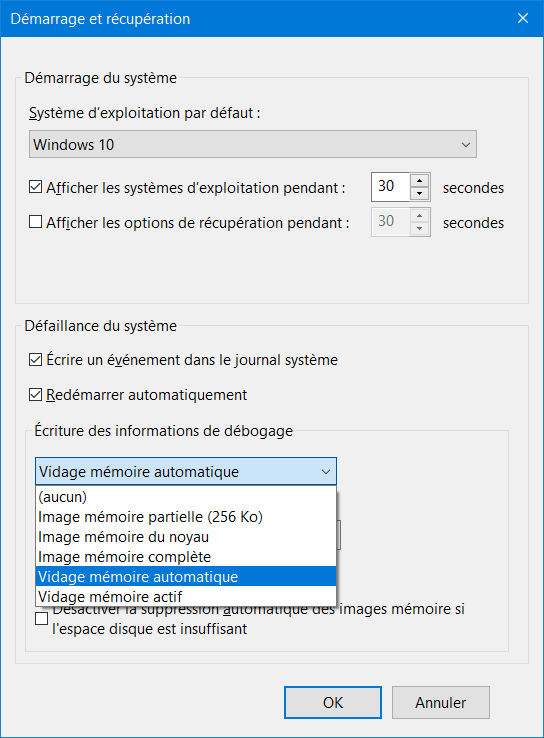
फक्त एक आणि एकमेव फाईल सिस्टम क्रॅश दरम्यान मेमरी प्रतिमा तयार केली जाऊ शकते. जर दुसरी प्राणघातक त्रुटी उद्भवली आणि कर्नलची प्रतिमा मेमरी (किंवा संपूर्ण मेमरी प्रतिमा) तयार केली गेली तर ती मागील एक पुनर्स्थित करेल (जर पर्याय “सर्व विद्यमान पॅरामीटर फायली पुनर्स्थित करा” तपासला जाईल).
मेमरी प्रतिमा फाइल डीफॉल्टनुसार लिहिली आहे %सिस्टमरूट%\ मेमरी.डीएमपी.
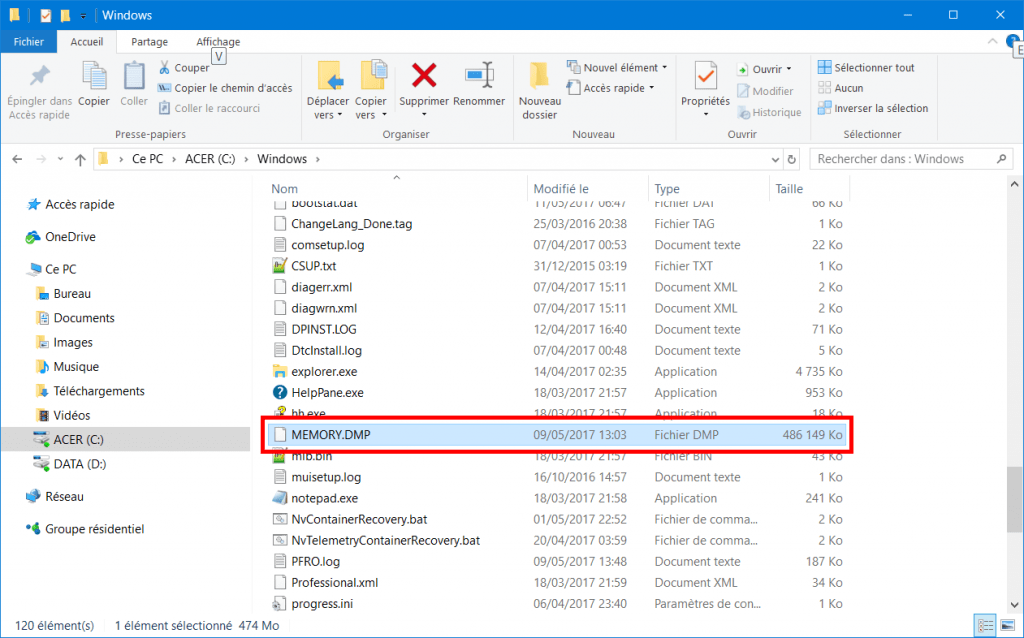
आपण निवडलेल्या मेमरी प्रतिमेचा कोणताही प्रकार, विंडोज नेहमीच अधिक तयार करतो आंशिक मेमरी प्रतिमा फाइल जेव्हा जेव्हा सिस्टम अनपेक्षितपणे थांबेल (जेव्हा निळा स्क्रीन प्रदर्शित होईल), जरी आपण सेटिंग्जमध्ये “कर्नल मेमरी प्रतिमा” किंवा “पूर्ण मेमरी प्रतिमा” निवडली असेल तरीही.
जर दुसरी प्राणघातक त्रुटी उद्भवली तर दुसरा आंशिक मेमरी प्रतिमा तयार केले आहे आणि मागील एक जतन केले जाईल. प्रत्येक नवीन आंशिक मेमरी इमेज फाइलचे भिन्न नाव असेल, फाईलच्या नावावर एन्कोड केलेल्या क्रॅशच्या तारखेसह. उदाहरणार्थ, “050917-10843-01.डीएमपी “ही 9 मे 2017 रोजी व्युत्पन्न केलेली मेमरी प्रतिमा फाइल आहे.
सर्व आंशिक मेमरी प्रतिमा फायली फोल्डरमध्ये ठेवल्या जातात %सिस्टमरूट%\ मिनीडंप.
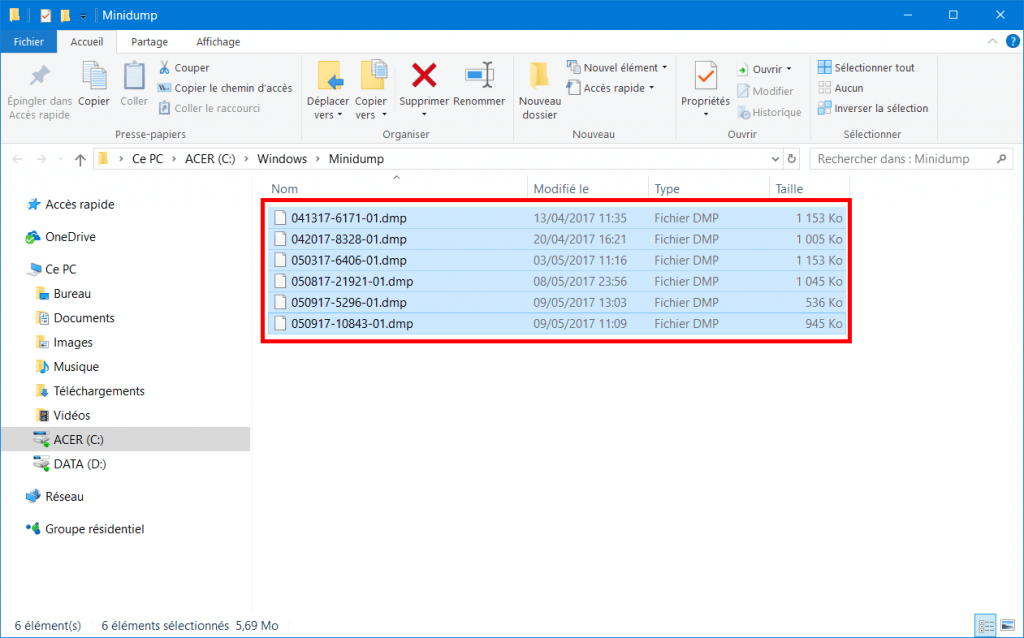
आता आपल्याला माहित आहे की मेमरी प्रतिमा फायली कशी ऑपरेशन करतात, याचा सल्ला घेऊया Deboging माहिती आपल्या मृत्यूच्या निळ्या पडद्यासाठी पायलट शोधण्यासाठी त्यांच्यात आहे !
निळा मृत्यू स्क्रीन (बीएसओडी) सोडवा
चरण 1: मेमरी प्रतिमा फायलींचे विश्लेषण करा
प्रारंभ करण्यासाठी, आम्ही त्याचे विश्लेषण करू आंशिक मेमरी प्रतिमा फायली.
जरी नंतरच्या काळात थोडीशी माहिती असली तरीही, प्राणघातक त्रुटीसाठी पायलट शोधणे सामान्य गोष्ट नाही.
आंशिक मेमरी प्रतिमा फायली आम्हाला मृत्यूच्या निळ्या स्क्रीनचा स्रोत शोधण्याची परवानगी देत नसल्यास, आम्ही त्याचे विश्लेषण करू पूर्ण प्रतिमा किंवा कर्नल फाइल ज्यामध्ये क्रॅशबद्दल अधिक माहिती आहे ज्यामुळे मृत्यूच्या निळ्या पडद्यावर कारणीभूत ठरले.
आंशिक मेमरी प्रतिमा फायलीद्वारे
L ‘मेमरी प्रतिमा नियंत्रण उपयुक्तता (डंपच.माजी) ही एक कमांड लाइन युटिलिटी आहे जी मायक्रोसॉफ्टने तपासण्यासाठी ऑफर केली आहे आणि मेमरी प्रतिमा फायली वाचा.
इतर उपलब्ध डीबगिंग टूल्सच्या विपरीत, डंपच.एक्झीला डीबगिंग प्रतीकांमध्ये प्रवेश करण्याची आवश्यकता नाही, जे अवजड आहेत आणि जे डीबगिंग करण्यासाठी डाउनलोड केले जाणे आवश्यक आहे.
प्रभावी असले तरी हे साधन फारच अर्गोनोमिक नाही.
म्हणूनच आम्ही प्रोग्राम वापरू ब्ल्यूस्क्रीन व्ह्यू : विंडोज क्रॅशनंतर तो आपल्या संगणकावर तयार केलेल्या सर्व मेमरी प्रतिमा फायली स्कॅन करतो आणि त्यामध्ये असलेली माहिती स्पष्टपणे प्रदर्शित करते.
आता, आपल्या संगणकावर ब्लास्क्रीन व्ह्यू डाउनलोड आणि स्थापित करा, नंतर ते चालवा.

वरच्या पॅनेलमध्ये, सर्व मेमरी प्रतिमा फायली %सिस्टमरूट %\ मिनीडंप फोल्डर तसेच %सिस्टमरूट %\ मेमरी प्रतिमा फाइलमध्ये आढळले.डीएमपी प्रदर्शित केले आहेत. वरील कॅप्चरमध्ये, सहा आंशिक मेमरी प्रतिमा प्रदर्शित केल्या आहेत. याचा अर्थ असा आहे की या संगणकाने निळ्या स्क्रीनला सहा वेळा सामना केला आहे !
प्रत्येक क्रॅशसाठी, ब्ल्यूस्क्रीन व्ह्यू आंशिक मेमरी प्रतिमा फाइलचे नाव प्रदर्शित करते, क्रॅश तारीख आणि वेळ, द स्टॉप कोड (निळ्या स्क्रीनवर प्रदर्शित), 4 स्टॉप कोड पॅरामीटर्स, आणि ते पायलट वर तपशील ज्याने कदाचित क्रॅश (फाइल नाव, उत्पादनाचे नाव, फाइल वर्णन आणि फाइल आवृत्ती) केले.
खालच्या पॅनेलमध्ये, डीफॉल्टनुसार, ब्ल्यूस्क्रीन व्ह्यू प्रदर्शित करते सर्व पायलट जे भारित झाले होते क्रॅश दरम्यान (जे आपण वरच्या पॅनेलमध्ये निवडले आहे). क्रॅशच्या बॅटरीमध्ये ज्याचा मेमरी पत्ता आढळला होता तो गुलाबी रंगात हायलाइट केला गेला, ज्यामुळे क्रॅशसाठी जबाबदार असण्याची शक्यता असलेल्या वैमानिकांना शोधणे सोपे होते.
आपले ध्येय सोपे आहे : ब्लू स्क्रीनसाठी जबाबदार पायलट शोधा “ड्रायव्हरमुळे” !
खाली असलेल्या कॅप्चरमध्ये, आम्ही पाहतो की 5 ऑगस्ट 2013 चा अपघात एनव्हीएलडीडीएमएम पायलटमुळे झाला होता.एसआयएस जे बहुधा एनव्हीडिया ग्राफिक्स कार्ड फिरवते.
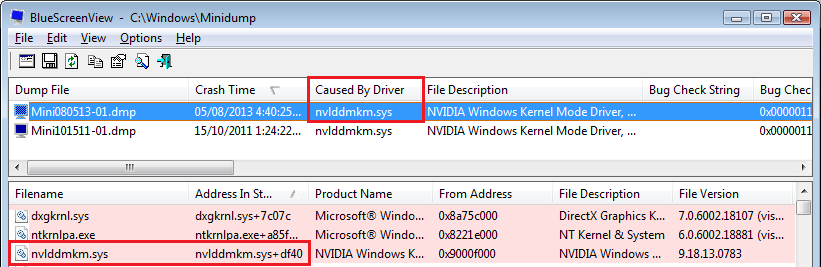
आपल्याकडे आढळलेल्या ड्रायव्हरवर अधिक तपशील घेऊ इच्छित असल्यास (कोणत्या घटक, डिव्हाइस किंवा प्रोग्रामचा तो आहे), मेमरी प्रतिमा फाइलवर उजवे क्लिक करा आणि निवडा Google शोध – बग चेक + ड्राइव्हर इंटरनेटवर शोध सुरू करण्यासाठी.
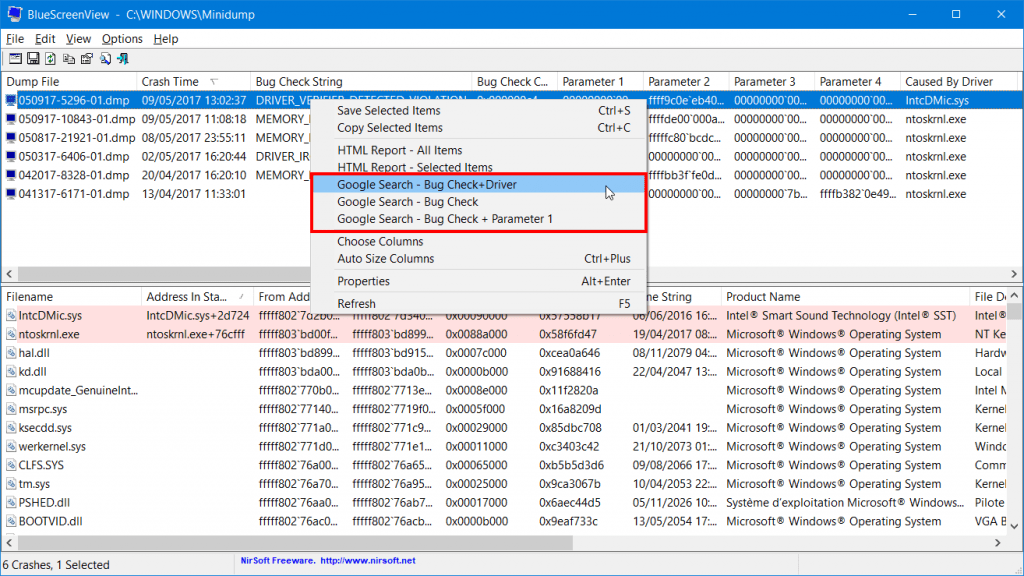
दुर्दैवाने, हे बर्याचदा घडते की आंशिक प्रतिमा फायलींमध्ये निळ्या स्क्रीनसाठी जबाबदार असलेल्या पायलटला ओळखण्यास सक्षम होण्यासाठी पुरेशी माहिती नसते.
ब्ल्यूस्क्रीन व्ह्यू प्रदर्शित झाल्यास हीच परिस्थिती आहे ntoskrnl.एक्झी स्तंभात “ड्रायव्हरमुळे”. ते चुकीचे आहे : ही फक्त नवीनतम बॅटरी फाइल आहे जी निळे स्क्रीन दिसण्यापूर्वी लोड केली गेली होती. ही फाईल नाही गंभीर त्रुटी.
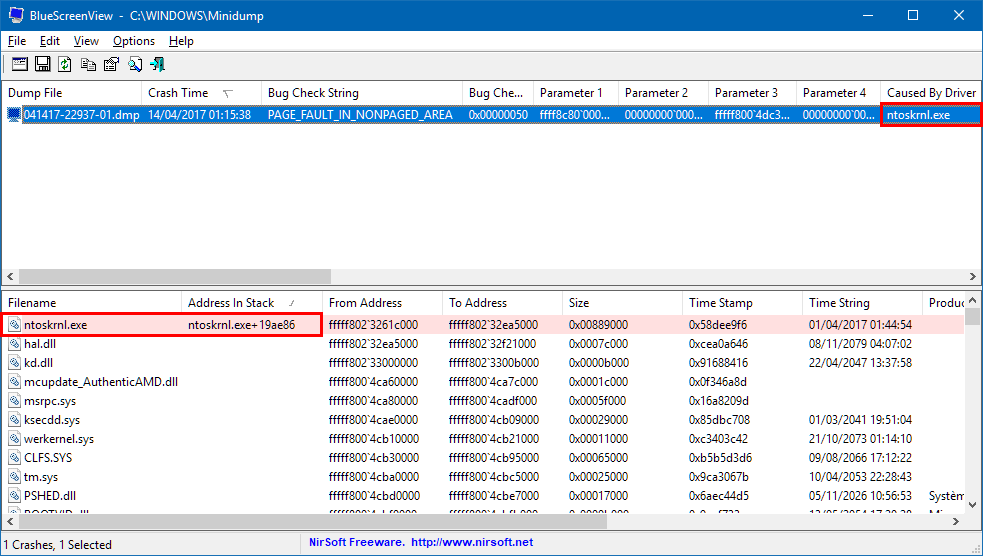
“ड्रायव्हरद्वारे कारण” स्तंभात ब्ल्यूस्क्रीन व्ह्यू काय प्रभावित करते त्यानुसार, खालील लागू करा ::
- जर ब्लास्क्रीन व्ह्यू संदर्भित फाइल नाव प्रदर्शित करते एक घटक, डिव्हाइस किंवा प्रोग्राम Elted सदोष पायलटला विशिष्ट उपाय लागू करा.
- जर ब्ल्यूस्क्रीन व्ह्यू पोस्टर ntoskrnel.एक्झी Flood आम्हाला निळ्या स्क्रीनला खरोखर कारणीभूत ठरलेल्या पायलटला शोधण्यासाठी आम्हाला संपूर्ण प्रतिमा फाइल (किंवा न्यूक्लियस) चे विश्लेषण करावे लागेल. खालील विभागात जा: पूर्ण मेमरी किंवा कर्नल प्रतिमा फाइल वाचा.
पूर्ण मेमरी किंवा कर्नल प्रतिमा फाइलद्वारे
मी माहितीः आम्ही विश्लेषण करू अशी संपूर्ण मेमरी किंवा कोर प्रतिमा फाइल च्या मेमरी प्रतिमा फाईलशी संबंधित आहे शेवटचा निळा स्क्रीन जी दिसली आपल्या संगणकावर. दुस words ्या शब्दांत, ही अधिक “पूर्ण” आवृत्ती आहे ब्ल्यूस्क्रीन व्ह्यूमध्ये प्रदर्शित केलेली सर्वात अलीकडील आंशिक प्रतिमा फाइल (आपण “क्रॅश टाइम” कॉलम शीर्षलेख वर क्लिक करून आंशिक प्रतिमा फायली क्रमवारी लावू शकता).
पूर्ण किंवा कर्नल प्रतिमा फाइलचे विश्लेषण करण्यासाठी, आम्ही स्थापित करणे आवश्यक आहे विंडोज डीबगर्स (विंडोज एसडीके मध्ये समाविष्ट).
यासाठी या सूचनांचे अनुसरण करा:
- आपल्या विंडोज आवृत्तीनुसार एसडीके इंस्टॉलेशन प्रोग्राम (सॉफ्टवेअर डेव्हलपमेंट किट) डाउनलोड करा.
- विंडोज डीयूएसडीके इंस्टॉलेशन प्रोग्रामवर लाँच करा. पहिल्या स्क्रीनवर, डीफॉल्ट स्थान सोडा नंतर क्लिक करा पुढे.
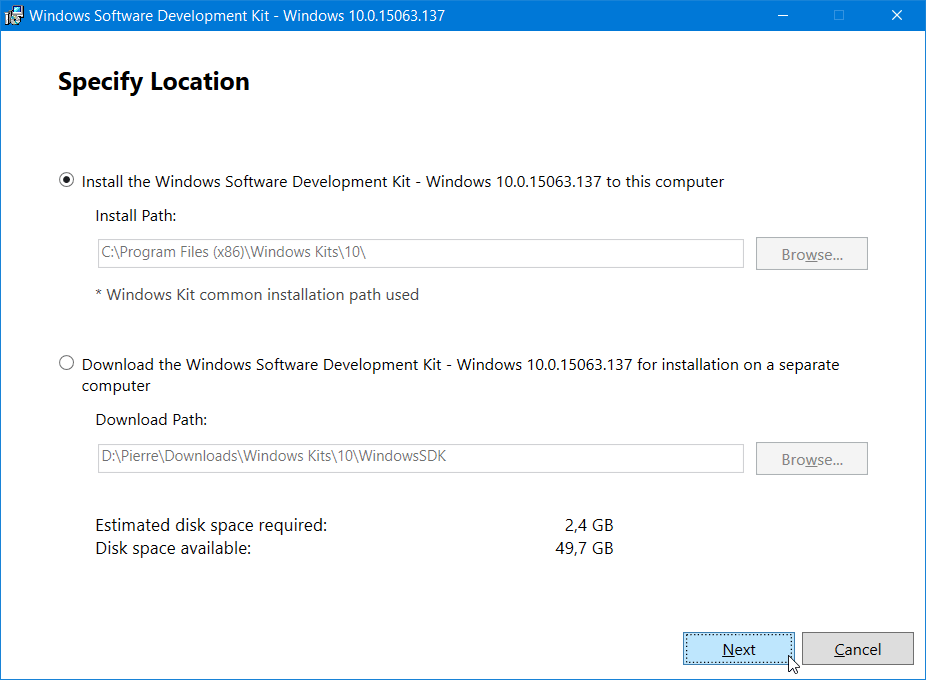
- प्रस्तावित सर्व वैशिष्ट्यांपैकी केवळ डीबगिंग साधने स्थापित करा. सोडा विंडोजसाठी डीबगिंग साधने इतर सर्व बॉक्स चेक केले आणि अनचेक केले, नंतर क्लिक करा स्थापित करा.
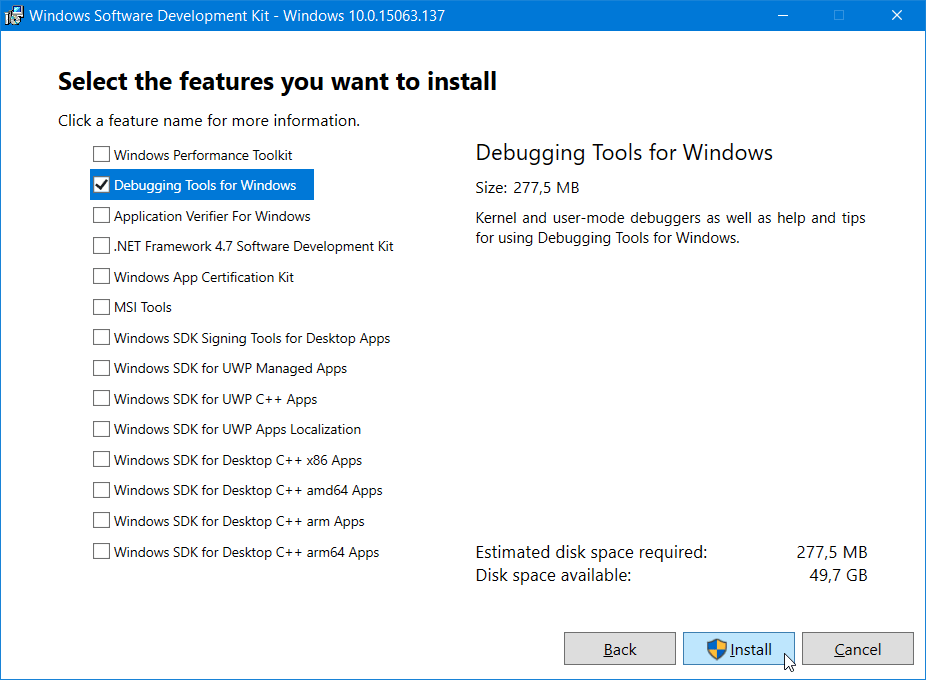
डीबगिंग साधने स्थापित केल्यानंतर, आपल्याकडे आपल्या विल्हेवाटात पाच काढण्याचे वातावरण आहे (पहा. अधिक तपशीलांसाठी डीबगिंग क्षेत्र) मायक्रोसॉफ्ट विंडोज डीबगर (विंडबीजी), अ डीबगर वापरकर्ता मोड आणि कर्नल मोडमध्ये डीबगिंग करण्यास सक्षम.
विंडबजी विंडोज कर्नल, कर्नल मोड ड्रायव्हर्स आणि सिस्टम सर्व्हिसेस तसेच वापरकर्ता अॅप्स आणि ड्रायव्हर्ससाठी डीबगिंग प्रदान करते. हे आपण वापरणार आहोत.
मी युक्ती: मेमरी प्रतिमा फायली अधिक सहजपणे वाचण्यात सक्षम होण्यासाठी (.डीएमजी), आपण त्यांना विंडबीजी प्रोग्रामशी संबद्ध करू शकता. हे करण्यासाठी, प्रशासक म्हणून कमांड प्रॉम्प्ट उघडा आणि खालील आज्ञा प्रविष्ट करा (आपल्या विंडोज आवृत्तीनुसार रुपांतर करण्यासाठी):
सीडी "सी: \ प्रोग्राम फायली (एक्स 86) \ विंडोज किट \ 10 \ डीबगर्स \ एक्स 64 \" .\ विंडबीजी.एक्झी -आ- प्रशासक म्हणून विंडबीजी चालवा: प्रारंभ मेनू उघडा, “विंडबग” प्रविष्ट करा, उजवे क्लिक करा विंडबीजी (x64) (किंवा विंडबीजी (x86) आपण विंडोजची 32 -बिट आवृत्ती वापरल्यास) निवडा प्रशासक म्हणून कार्यवाही करा.
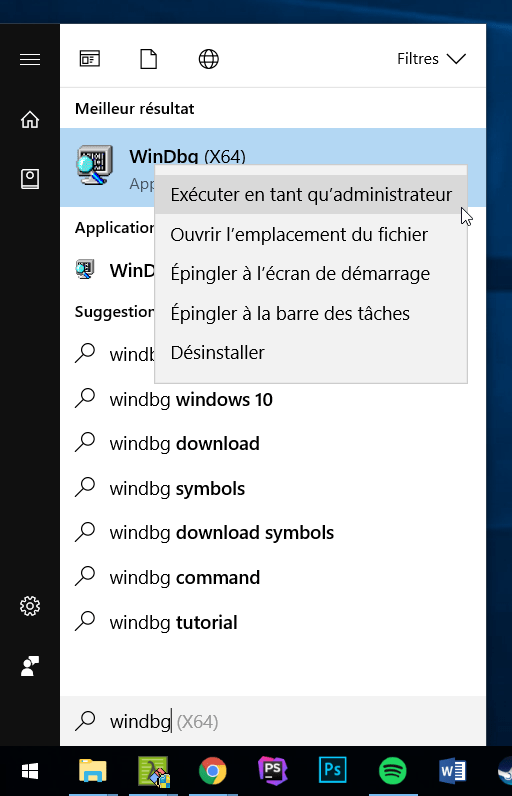
- ची तत्त्व विंडो विंडबग डीबगर उघडते.
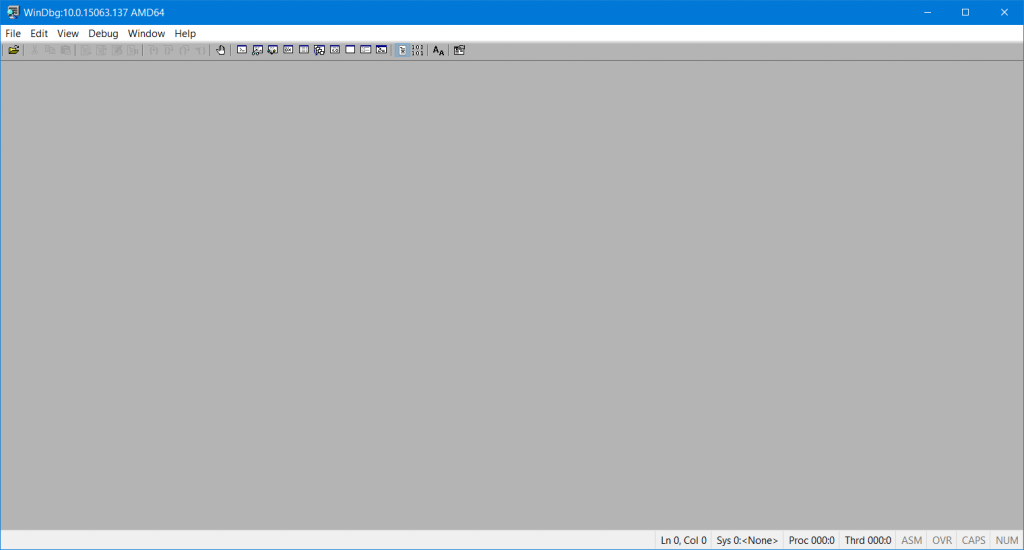
- द्वारे डीबगिंग प्रतीकांचे स्थान निर्दिष्ट करा ओळ >प्रतीक फाइल पथ. प्रतीक फायलींमध्ये विविध प्रकारचे डेटा असतात जे डीबगिंगसाठी खूप उपयुक्त आहेत.
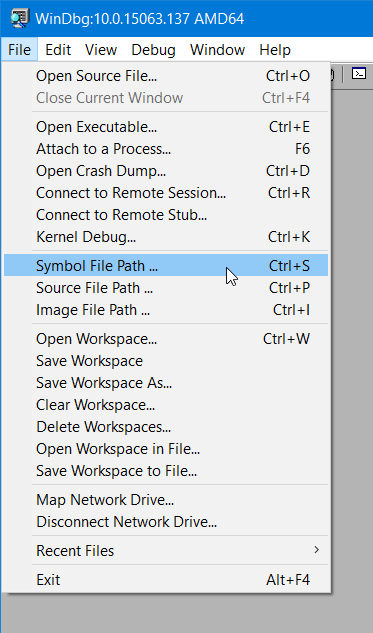
- पुढील स्थान प्रविष्ट करा नंतर क्लिक करा ठीक आहे ::
Srv*c: \ प्रतीकांद्वारे https: // MSDL.मायक्रोसॉफ्ट.कॉम/डाउनलोड/चिन्हे
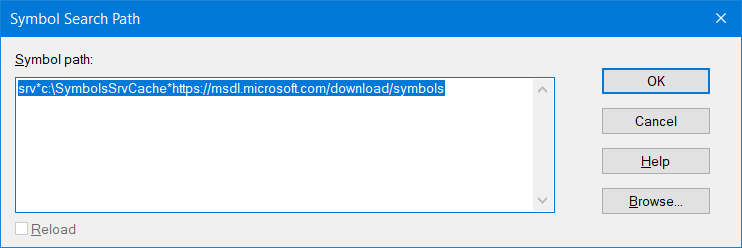
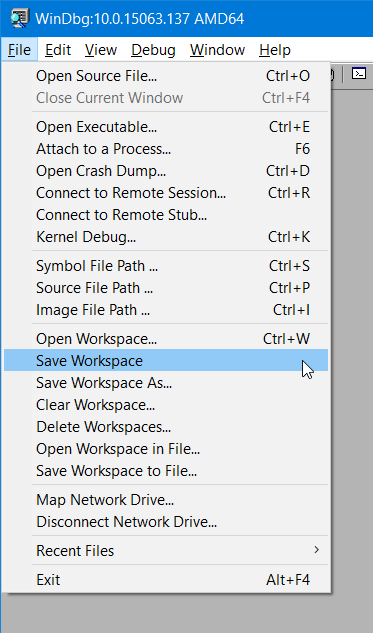
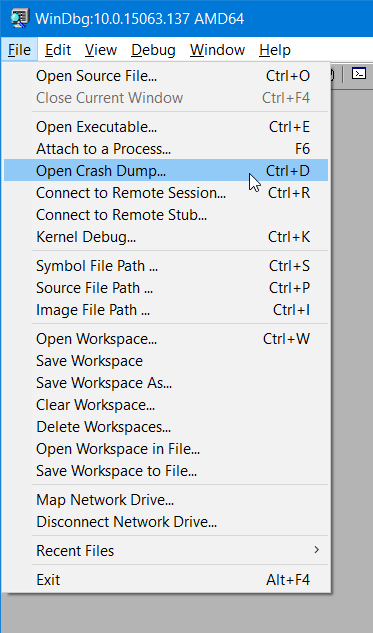
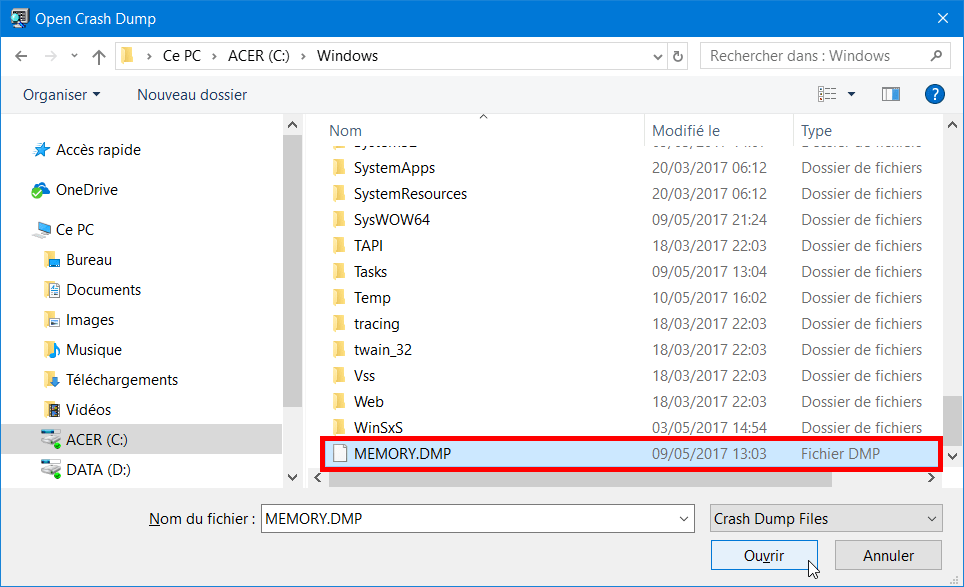
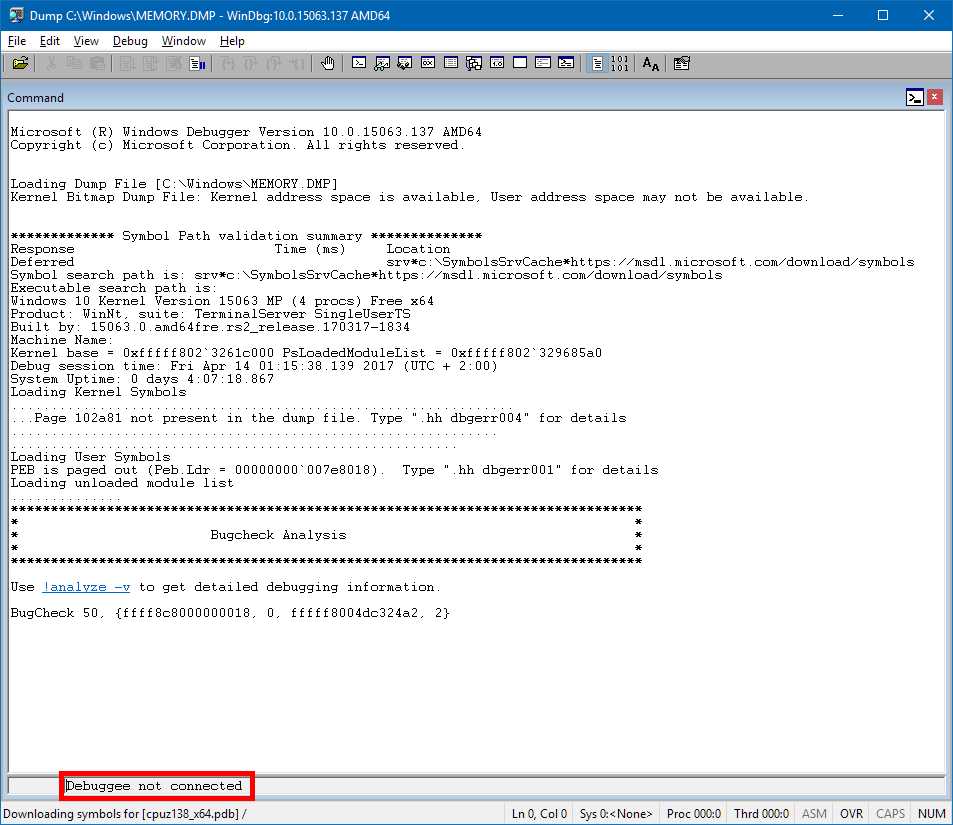
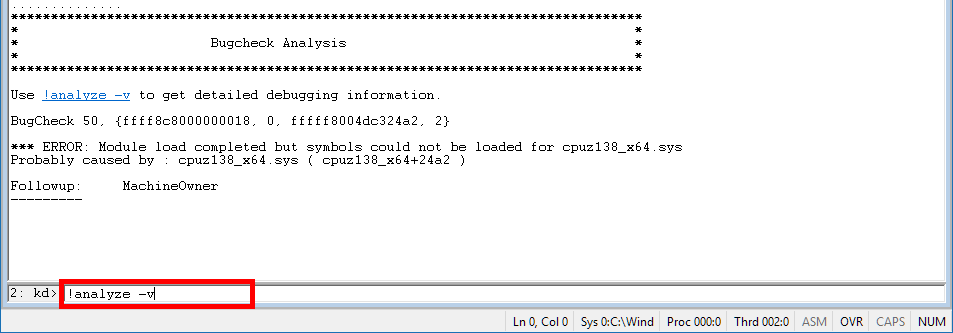
प्रतिमा_नाव: cpuz138_x64 मॉड्यूल_नाव: cpuz138_x64 फॉल्टिंग मॉड्यूल: एफएफएफएफएफ 8004 डीसी 30000 सीपीयूझेड 138_ एक्स 64 प्रक्रिया_नाव: स्पेससी 64.एक्झी

त्यानंतर डेटाचे स्पष्टीकरण अगदी सोपे आहे. द फाईल नावे निरोधित डिव्हाइस, पायलट किंवा निळ्या स्क्रीनसाठी जबाबदार प्रोग्रामला लक्ष्य करणे शक्य करा.
याचा उल्लेख काय आहे हे आपल्याला माहिती नसल्यास, सांगितलेल्या ड्रायव्हरबद्दल अधिक माहिती मिळविण्यासाठी आपल्याला फक्त वेबवर शोध सुरू करावा लागेल. उदाहरणार्थ वरील कॅप्चरमध्ये, सीपीयू-झेड प्रोग्रामचा हा पायलट आहे ज्याने लागवड केली (सीपीयूझेड 138_ एक्स 64), हा एक प्रोग्राम स्पेकसी सॉफ्टवेअरद्वारे लाँच केला गेला (स्पेकसी 64.निर्गम).
आपण सिस्टम प्रतिमा फाइलमध्ये काय सापडले यावर अवलंबून, पुढील गोष्टी लागू करा:
- आपल्याला संदर्भित फाईलचे नाव सापडले असेल तर डिव्हाइस किंवा प्रोग्राम -> सदोष पायलटला विशिष्ट उपाय लागू करा.
- आपल्याकडे अद्याप नसल्यास काहीही सापडले नाही -> विंडोज ड्रायव्हर ऑडिटर वापरा (सदोष पायलट शोधण्यासाठी) किंवा तसे नसल्यास, निळ्या स्क्रीन त्रुटींवर सामान्य उपाय लागू करा.
चरण 2: निळ्या स्क्रीन समस्येचे निराकरण करा
सदोष पायलटसाठी विशिष्ट उपाय
आपण मागील सूचनांचे अनुसरण केल्यास, आपल्याला ते सापडले आहे निळा स्क्रीन पायलट.
आता समस्या निश्चितपणे दुरुस्त करण्यासाठी आणि आपल्या निळ्या स्क्रीनच्या समस्येचा अंत करण्यासाठी आता खालील सूचनांचे अनुसरण करा:
- पायलट असल्यास कार्यक्रम पायलट (उदा. : Cpuz138_x64.सीपीयू-झेड प्रोग्रामसाठी एसवायएस):
- प्रोग्रामची अधिक अलीकडील आवृत्ती स्थापित करा (प्रकाशकाच्या वेबसाइटवर जा किंवा एकात्मिक स्वयंचलित अद्यतन साधन वापरा);
- अन्यथा, प्रोग्राम तात्पुरते विस्थापित करा.
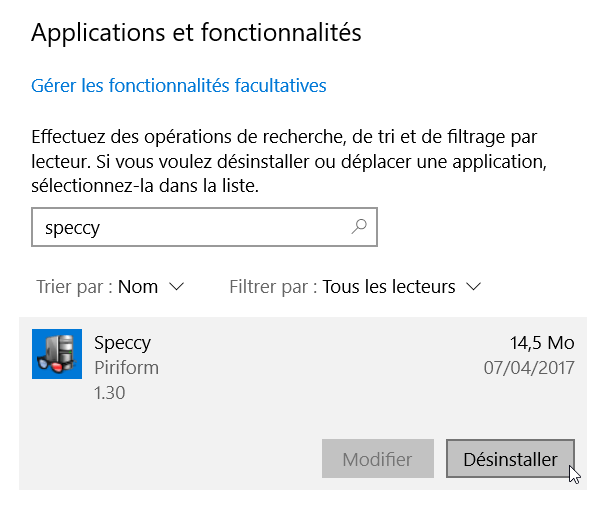
- पायलट असल्यास परिघीय पायलट (उदा. : एनव्हीएलडीडीएमकेएम.एनव्हीडिया ग्राफिक्स कार्डसाठी sys):
- निर्मात्याच्या वेबसाइटवरून डिव्हाइस ड्राइव्हर अद्यतनित करा;
- अन्यथा, मागील डिव्हाइस पायलट पुनर्संचयित करा: डिव्हाइस व्यवस्थापक> डिव्हाइस> प्रॉपर्टीज> पायलट टॅब> वर राईट क्लिक करापायलट पुनर्संचयित करा ;

- अन्यथा, डिव्हाइस विस्थापित करा आणि त्याचे ड्राइव्हर हटवा: डिव्हाइस व्यवस्थापक> डिव्हाइसवर राइट क्लिक करा> डिव्हाइस विस्थापित करा>या डिव्हाइससाठी पायलट काढा + विस्थापित करा.

✓ अभिनंदन: आपण विंडोज ब्लू डेथ (बीएसओडी) सोडविण्यास व्यवस्थापित केले आहे की प्रोग्राम पायलट किंवा परिघीय गुंतागुंत अद्यतनित करून किंवा विस्थापित करून ! ��
सामान्य उपाय
आपण निळा स्क्रीन ड्राइव्हर शोधण्यात अयशस्वी झाल्यास आपण या अनुसरण करू शकता प्रश्नUelques सूचना:
- आपल्याकडे अलीकडे असल्यास एक डिव्हाइस जोडले आपल्या संगणकावर, निराकरण उपलब्ध असल्यास निर्मात्याकडे तपासा आणि असे असल्यास ते स्थापित करा.
- कोणताही अनावश्यक बाह्य परिघीय डिस्कनेक्ट करा (प्रिंटर, वेबकॅम…) आणि व्हीéरिफी जर ती निळ्या स्क्रीन समस्येचे निराकरण करते.
- तर नवीन परिघीय पायलट किंवा सिस्टम सेवा अलीकडेच स्थापित केले गेले आहे, त्यांना हटविण्याचा प्रयत्न करा किंवा वैमानिकांच्या जुन्या आवृत्त्या पुनर्संचयित करा.
- काय आहे याचा विचार करा विंडोजमध्ये अलीकडे बदलले (प्रोग्रामची स्थापना, नवीन अद्यतन …), हा बदल असू शकतो ज्यामुळे प्राणघातक त्रुटी उद्भवू शकते. आपल्याला एखाद्या प्रोग्रामची शंका असल्यास, ती विस्थापित करा.
- परिघीय आहेत की नाही हे पाहण्यासाठी परिघीय व्यवस्थापक उघडा उद्गार बिंदूसह चिन्हांकित. पायलटच्या गुणधर्मांमधील इव्हेंट जर्नलचे परीक्षण करा. हा पायलट अद्यतनित करण्याचा प्रयत्न करा.
- सल्लामसलत सिस्टम जर्नल इव्हेंटमध्ये निरीक्षक आणि त्रुटी संदेश डिव्हाइस किंवा निळ्या स्क्रीनला कारणीभूत ठरणारे पायलट ओळखण्यात मदत करू शकतात का ते पहा. आपण केवळ “गंभीर” आणि “त्रुटी” इव्हेंट प्रदर्शित करण्यासाठी सिस्टम वृत्तपत्र फिल्टर करू शकता.
- साधन चालवा विंडोज मेमरी निदान रामणे (राम). एकदा चाचणी झाली की, परिणाम प्रदर्शित करण्यासाठी इव्हेंट ऑब्झर्व्हरचा वापर करा (सिस्टम वृत्तपत्रात). परिणाम प्रदर्शित करण्यासाठी “मेमरीडायग्नोस्टिक्स-रॅसल्ट्स” प्रवेशद्वार शोधा.
- आपण स्थापित केलेली नवीन उपकरणे आहेत का ते तपासा स्थापित केलेल्या विंडोज आवृत्तीसह सुसंगत.
- अँटीव्हायरस सॉफ्टवेअर स्थापित करा आणि अँटीव्हायरस स्कॅन लाँच करा. व्हायरस विंडोजसाठी स्वरूपित सर्व प्रकारच्या डिस्क संक्रमित करू शकतात आणि परिणामी डिस्क प्राणघातक त्रुटी निर्माण करू शकतात. अँटीव्हायरस सॉफ्टवेअर मास्टर बूट रेकॉर्ड संक्रमित आहे की नाही याची खात्री करुन घ्या.
- वापराडिस्क सत्यापन साधन (CHKDSK) फाइल सिस्टम खराब होत नाही हे तपासण्यासाठी.
- वापरासिस्टम फाइल सत्यापन साधन (एसएफसी) गहाळ किंवा खराब झालेल्या सिस्टम फायली दुरुस्त करण्यासाठी.
- तेथे आहे हे तपासा सिस्टम रीडरवर पुरेशी मोकळी जागा. ऑपरेटिंग सिस्टम आणि विशिष्ट अनुप्रयोगांना एक्सचेंज फायली तयार करण्यासाठी आणि इतर कार्यांसाठी देखील पुरेशी मोकळी जागा आवश्यक आहे. 10% ते 15% च्या मोकळ्या जागेची शिफारस केली जाते.
- नवीनतम विंडोज अद्यतने स्थापित करा विंडोज अपडेट मार्गे.
- आपल्या संगणकाची निर्माता किंवा मदरबोर्ड ऑफर करते की नाही ते तपासा यूईएफआय बायोस किंवा फर्मवेअर अद्यतन आपल्या सिस्टमची. तसेच लोड करा डीफॉल्ट सेटिंग्ज आपल्या BIOS/UEFI फर्मवेअरचे.
- ऑफिस पीसींसाठी, हे सर्व सुनिश्चित करा विस्तार कार्ड योग्यरित्या स्थापित केले आहेत आणि ते सर्व केबल्स पूर्णपणे कनेक्ट आहेत.
या सूचना बहुतेक निळ्या स्क्रीन चुकांसाठी वैध आहेत.
स्टॉप कोडची काही उदाहरणे येथे आहेत जी आपण विंडोजवर भेटू शकता:
0x000000D1: Driver_irql_Not_or_Equal 0x0000000a: IRQL_NOT_LESS_EQUAL 0x00000050: page_fault_in_nunped_area 0x000000c2: Bad_pool_caller 0x00000000ed: unmoutable_boot_volume 0x0000001E: kmode_not_ Ndled 0x00000024: ntfs_file_system
उपयुक्त दुवे
- दुरुस्ती विंडोज अपडेट (अद्यतने आणि त्रुटींचे अपयश)
- Srtrail त्रुटी.विंडोज 10 च्या स्वयंचलित दुरुस्ती दरम्यान टीएक्सटी
- अधिक आवाज: विंडोज 10 मध्ये ध्वनी समस्या सोडवा
- स्टार्ट -अप: सोल्यूशन्सवर त्रुटी “बूटएमजीआर गहाळ आहे”
हा लेख 17 मे 2017 रोजी प्रथमच प्रकाशित झाला होता . 29 नोव्हेंबर 2021 रोजी हे पूर्णपणे सुधारित केले गेले आणि 4 सप्टेंबर 2023 रोजी शेवटच्या वेळी अद्यतनित केले गेले .
- समस्यानिवारण
- मृत्यूचा निळा स्क्रीन
- विंडोज

विंडोज डिव्हाइस व्यवस्थापक उघडा
30.7 के दृश्ये 1 टिप्पणी

विंडोजसह कॉम्प्रेस आणि फाइल्स (झिप) विघटित करा
154.1 के दृश्ये 5 टिप्पण्या

विंडोज एक्सपी कसे स्थापित करावे: सीडी, यूएसबी की, एसएटीए डिस्क, एएचसीआय.
229.3 के दृश्ये 111 टिप्पण्या
लेख वाचल्यानंतरही “विंडोजवरील ब्लू स्क्रीन चुका (बीएसओडी) सोडविण्यासाठी अंतिम मार्गदर्शक”, आपल्याकडे अद्याप काही प्रश्न आहेत जे आपल्या डोक्यात आहेत ? आपल्याकडे नेहमीच ते असतात समान समस्या सुरुवातीला ? आपण अवरोधित केले आहे आणि आपल्याला काय करावे हे माहित नाही ?
मंचांवर आपला प्रश्न विचारून क्रॅब समुदायावर कॉल करा !
माझा प्रश्न विचारा
हॅलो, माझ्याकडे “हायपरवाइजर_रॉर” स्टॉप कोडसह निळे पडदे आहेत कारण मी माझ्या पीसीवर दुसरा स्क्रीन स्थापित केला आहे, संदर्भ: “एलसी 32 जी 5 एक्सटी”. हे अगदी अनियमितपणे घडते, हे माझे पीसी चालू केल्यावर 2 तासांसारख्या 30 मिनिटांनंतर असू शकते. मी तुमच्या सूचनांचे अनुसरण केले आणि मी अवरोधित केले कारण माझ्याकडे फाईल “मेमरी नाही.डीएमपी “, तथापि मला” मिनीडंप “फाईलच्या बाजूला आढळले. मी विंडबीजी स्क्रीनिंग जोडतो. प्रोसेस_नाव समोर: फॅक्टरीगॅम हा खेळ होता जेव्हा मी वापरलेला खेळ आहे, परंतु तो इतर गेम्सवर देखील होतो. मला “फॉल्टिंग_मोड्यूल:” ही ओळ सापडली नाही. समस्या कोठून येते हे मला खरोखर समजत नाही. आपल्या मदतीबद्दल आगाऊ धन्यवाद.
शुभ प्रभात,
विषयः नवीन एचडीडी वर Win7 RTM 7600 x64 च्या स्थापनेत बीएसओडी
हार्डवेअर कॉन्फिगरेशन:
मुख्यमंत्री: asrock M3A770DE
सीपीयू: एएमडी फिनोम II
एमईएम: कोर्सायर डीडीआर 3 1600 मेगाहर्ट्झ 4 जीबी एक्स 2
एचडीडी: डब्ल्यूडी सटा 500 जीबी
जीपीयू: ASUS/NVIDIA EN7300GT 512M
मुद्दा:
फायलींच्या विघटनानंतर रीस्टार्टसह निळा स्क्रीन – वैशिष्ट्यांची स्थापना – अद्यतनांची स्थापना.
पूर्ण केलेल्या क्रिया:
एचडीडीचे पृथक्करण – दुसर्या पीसीवरील रिसेप्शन स्टेशनशी एचडीडी कनेक्शन – सी वर एचडीडी फाइल्सचे विश्लेषणः ब्ल्यूस्क्रीन व्ह्यूसह
विश्लेषणानंतरः
डायरेक्टएक्स ड्रायव्हर्स आणि एनव्हीडिया पायलट (डीएक्सजीकेकेआरएनएल (डीएक्सजीकेआरएनएल) कडून हा अपघात होईल.Sys – nvlddmkm.एसवायएस – एनव्हीएलडीडीएमकेएम 1.Sys)
प्रश्नः
हाड पूर्णपणे स्थापित नसताना समस्येचे निराकरण कसे करावे ?
– केओ सेफ मोड कारण स्थापना संपली नाही
– प्रारंभ -अप दुरुस्ती समस्येचे निराकरण करू शकत नाही
चांगल्या ड्रायव्हर्सच्या स्थापनेसाठी काय करावे ?
मी येथे नोंदणी करण्यापूर्वी, मी नवीन ग्राफिक्स कार्ड ऑर्डर केले (कदाचित एकच उपाय कदाचित ..?) परंतु आपल्याकडे दुसरा उपाय असल्यास मला रस आहे की ते फक्त माझी सूचना पूर्ण करेल ��
जेव्हा मी नवीन ग्राफिक्स कार्डद्वारे चाचणी केली तेव्हा मी निकाल पोस्ट करण्यासाठी परत येईन .
प्रामाणिकपणे.
आमच्या मधुर कुकीज. ��
आपण कुकीज नाकारणे निवडले आहे: म्हणून आम्ही साइटवर जाहिराती प्रदर्शित करू शकत नाही.
आम्ही आपल्या निवडीचा आदर करतो. तथापि, लक्षात ठेवा की कुकीज आणि जाहिरातींचे आभार आहे की माहिती खेकडा पूर्णपणे विनामूल्य आहे.
कुकीज स्वीकारून, आपण मदत कराल आणि विनामूल्य माहिती क्रॅबमध्ये योगदान द्याल ! ��
आपण आपले मत बदलल्यास आणि आपण आम्हाला एक पिलर देऊ इच्छित आहात, येथे क्लिक करा: मी कुकीज स्वीकारतो ��
272 सक्रिय वापरकर्ते
व्हीपीएन सर्व्हर कसे कार्य करतात याबद्दल कॅलिस्टो 06 ने एक नवीन संदेश दिला आहे ? 38 मिनिटांपूर्वी
कार्बन 56 ने फेनर फाईलमध्ये एक नवीन संदेश सादर केला आणि ब्लॉक नोट आणि इननेट एक्सप्लोररने 54 मिनिटांपूर्वी मागणी उघडली
व्हीपीएन सर्व्हर कसे कार्य करतात याचा एक नवीन विषय इड्रिमने तयार केला आहे ? 1 तासापूर्वी
केसीएसग्रेगने 2 तासांपूर्वी कामगिरीच्या दुसर्या नुकसानीमध्ये एक नवीन संदेश दिला
2 तासांपूर्वी डेल्टाने कामगिरीच्या दुसर्या नुकसानीमध्ये एक नवीन संदेश दिला आहे
केसीएसग्रेगने 2 तासांपूर्वी कामगिरीच्या दुसर्या नुकसानीमध्ये एक नवीन संदेश दिला
सदस्याने अपूर्ण आणि नॉन -फंक्शनल रिकव्हरी वातावरणाचा एक नवीन विषय तयार केला आहे. 4 तासांपूर्वी
Calisto06 चा 4 तासांपूर्वी विंडोज 10 इन्स्टॉलेशनमध्ये एक नवीन संदेश आहे
जमालने 5 तासांपूर्वी लेख प्रोफेशनल ऑफिस प्लस २०१ on वर नवीन टिप्पणी दाखल केली
मार्को 64 ने 5 तासांपूर्वी एक नवीन विंडोज 10 स्थापना विषय तयार केला
म्युनिअरने 5 तासांपूर्वी प्लस 2021 व्यावसायिक कार्यालयात एक नवीन टिप्पणी दाखल केली
Klipoute ने hours तासांपूर्वी फोर्ग्री एक्सेल फाइल संकेतशब्दामध्ये एक नवीन संदेश सादर केला
लाँगारिपाने 6 तासांपूर्वी माझ्या पीसीवर अनेक ट्रोजन्समध्ये एक नवीन संदेश दिला आहे
फिशक्लाउनने 6 तासांपूर्वी फोर्ग्री एक्सेल फाइल संकेतशब्दामध्ये एक नवीन संदेश दिला आहे
लॉन्गारिपाने फेनटर फाईलमध्ये एक नवीन संदेश दिला आहे आणि ब्लॉक नोट आणि इंटनेट एक्सप्लोररने 6 तासांपूर्वी मागणी उघडली
Matleot ने माझ्या PC वर 6 तासांपूर्वी अनेक ट्रोजन्समध्ये एक नवीन संदेश दिला
टोटोव्हलो 10 ने व्हर्च्युअलबॉक्स लेखावर एक नवीन टिप्पणी दाखल केली आहे: 7 तासांपूर्वी आमंत्रित जोड स्थापित करा
ईडी 6426 ने माझ्या पीसी वर 7 तासांपूर्वी अनेक ट्रोजन्समध्ये एक नवीन संदेश दिला
ईडी 6426 ने माझ्या पीसीवर 7 तासांपूर्वी एक नवीन विषय तयार केला
तुळबराईटने 8 तासांपूर्वी अशक्य अद्यतनात एक नवीन संदेश सादर केला
केसीएसग्रेगने 8 तासांपूर्वी अद्याप कामगिरीच्या तोट्यात एक नवीन संदेश दिला आहे
डेल्टाने 8 तासांपूर्वी कामगिरीच्या तोट्यात एक नवीन संदेश मांडला
स्टारफॉक्स 85 ने 11 तासांपूर्वी एक नवीन अद्यतन विषय अशक्य केले
कार्बन 56 ने फेनटर फाईलमध्ये एक नवीन संदेश सादर केला आणि ब्लॉक नोट आणि इननेट एक्सप्लोररने 12 तासांपूर्वी मागणी उघडली
क्लीपूटने 13 तासांपूर्वी फॉर्गी एक्सेल फाइल संकेतशब्दामध्ये एक नवीन संदेश सादर केला
लॉन्गारिपाने फिनटर फाईलमध्ये एक नवीन संदेश दिला आहे आणि ब्लॉक नोट आणि इंटेट एक्सप्लोरर 13 तासांपूर्वी दाव्यावर उघडला
ब्रेनरीनने 15 तासांपूर्वी एक नवीन विषय समस्या तयार केली आहे
मिशलेटने लेखावर एक नवीन टिप्पणी दाखल केली 10 तासांपूर्वी रुफससह बूट करण्यायोग्य यूएसबी की तयार करा



